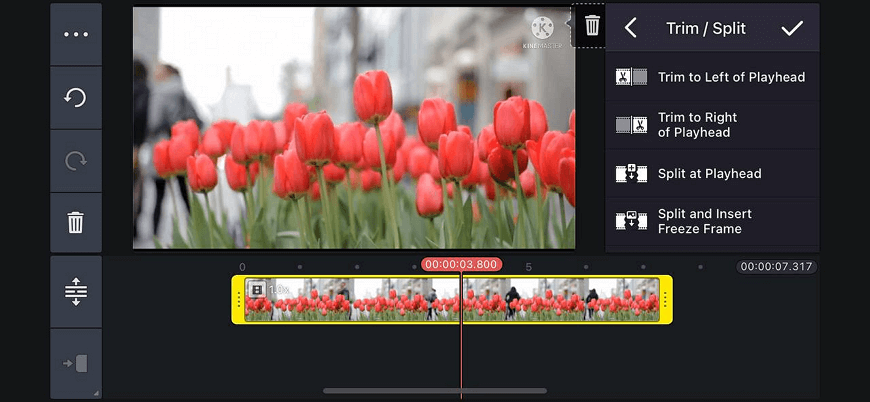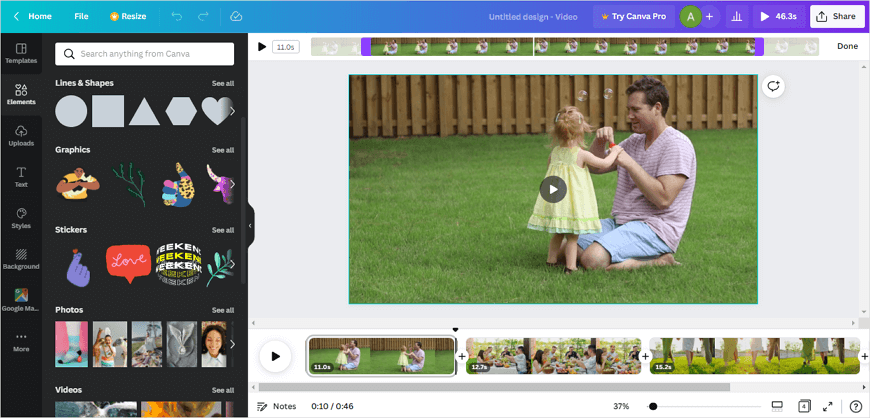Jak wyciąć fragment filmu - 6 najlepszych sposobów
Nagrałeś fajny film, ale zorientowałeś się, że wymaga przycięcia? Nie martw się, prawie każdy film wymaga takiej edycji. Jeśli zastanawiasz się jak przyciąć film, świetnie trafiłeś. W tym samouczku dowiesz się, jak przyciąć filmy za pomocą 6 różnych narzędzi. Niezależnie od tego, jakie urządzenie posiadasz lub jakie masz doświadczenie w edycji, na pewno znajdziesz tu odpowiedni przycinacz wideo dla siebie.
Omówimy sposoby na przycinanie filmów na komputerach Mac i telefonach iPhone, a także na urządzeniach Android i komputerach. Pokażemy również, jak zrobić to w przeglądarce, bez konieczności instalowania czegokolwiek. Zobaczysz proces edycji w każdy sposób krok po kroku. Ponadto, większość narzędzi możesz wypróbować za darmo. Nie wahaj się więc spróbować i czytaj dalej. Sprawdź, która metoda najbardziej Ci odpowiada!
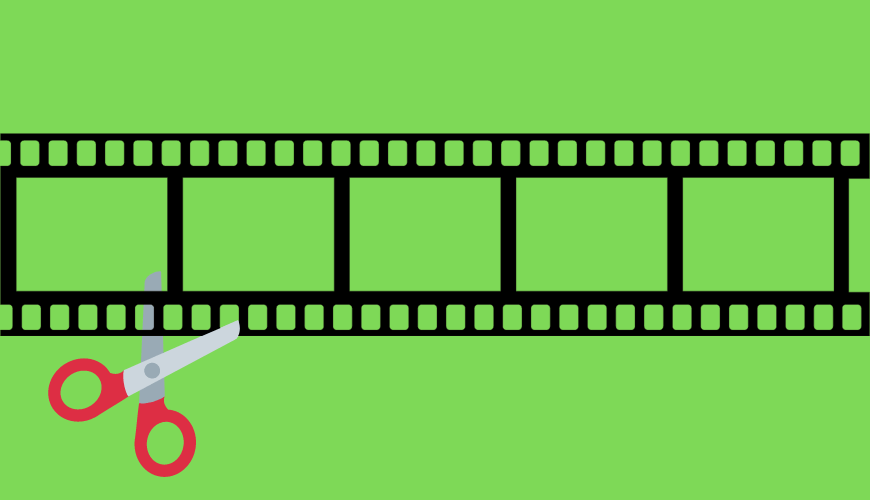
Sposób 1. Jak wyciąć kawałek filmu w Clipify
Dlaczego zaczynamy od Clipify? Clipify to darmowy automatyczny edytor wideo w którym wycinanie fragmentu filmu jest banalnie proste. Jego intuicyjny interfejs pozwala tworzyć niesamowite filmy nawet początkującym użytkownikom. Dzięki Clipify nie musisz ograniczać się pod względem funkcjonalności - ma wszystko, czego możesz potrzebować, od zachwycających filtrów i klipartów po automatyczne ulepszanie wideo i regulację prędkości. Wykonaj następujące proste kroki, aby przyciąć wideo.
Krok 1. Pobierz przycinacz wideo
Aby zainstalować Clipify, pobierz oprogramowanie, klikając poniższy przycisk. Następnie uruchom program i utwórz pusty projekt.
 Na systemy Windows 11, 10, 8, 7
Na systemy Windows 11, 10, 8, 7
Krok 2. Dodaj pliki do projektu
Zaimportuj nagrania wideo, które chcesz edytować. Możesz dodać wiele plików na oś czasu - po prostu przeciągnij i upuść pliki lub kliknij „Dodaj filmy i zdjęcia” (Add Videos and Photos) i wybierz potrzebne pliki z folderu.
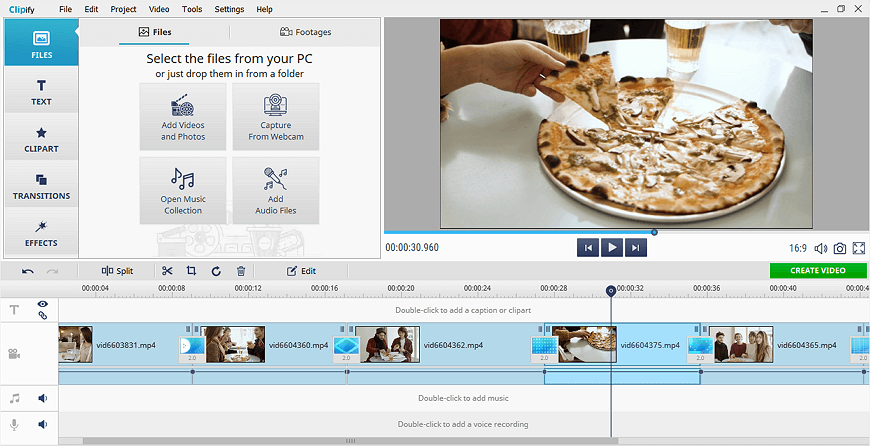
Krok 3. Przytnij fragmenty wideo
Teraz materiał jest gotowy do edycji. Aby rozpocząć przycinanie filmików, wybierz jeden z klipów i naciśnij ikonę nożyczek. Teraz przeciągnij niebieskie znaczniki, aby zmienić długość nagrania. Po ustawieniu punktu początkowego i końcowego, kliknij „Zastosuj” (Apply).
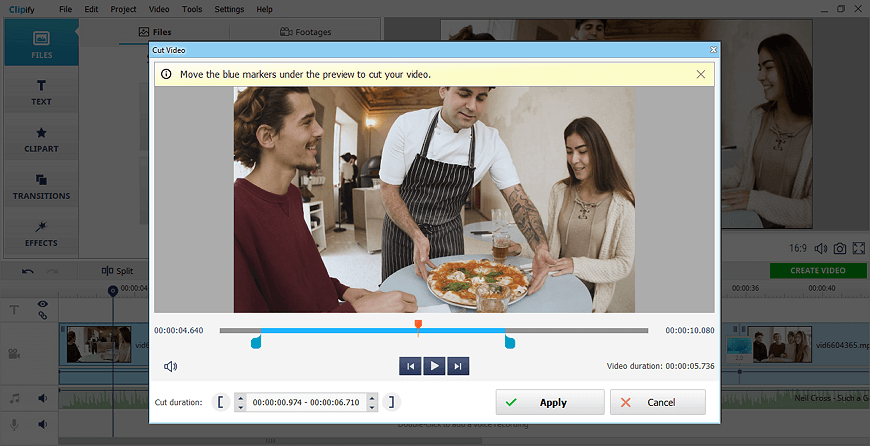
Krok 4. Eksportuj edytowany plik
Na koniec kliknij „Utwórz wideo” (Create Video), aby zapisać nowy plik. Możesz wyeksportować wideo jako AVI, DVD, HD, wideo na smartfona lub wideo do Internetu. Dostosuj ustawienia końcowe - ustaw rozmiar klatki, jakość, a nawet rozmiar pliku, a następnie zapisz plik.
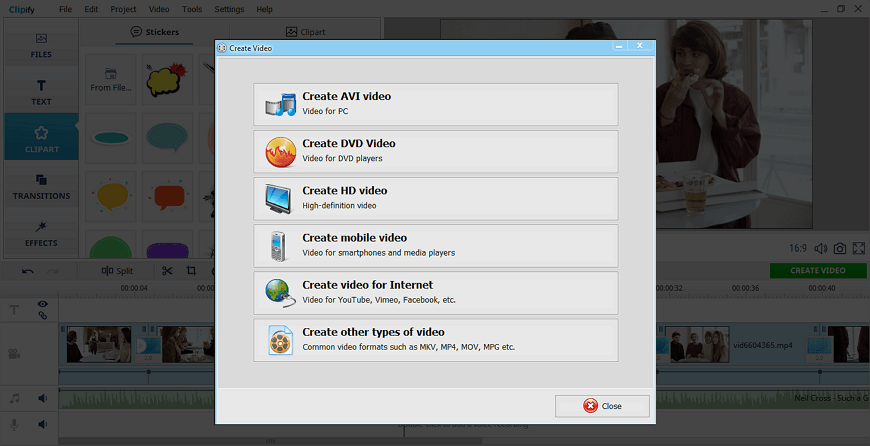
Skracanie filmów to bułka z masłem, prawda? Obejrzyj nasz samouczek wideo, aby uzyskać więcej wskazówek na temat korzystania z Clipify. Tutaj dowiesz się o innych przydatnych funkcjach w programie.
Jeśli szukasz prostego oprogramowania, które umożliwia przycinanie filmów za pomocą zaledwie kilku kliknięć, Clipify jest świetną opcją. Oprócz tego, dzięki niemu możesz błyskawicznie ustawić pionowy film w poziomie, zastąpić tło innym, połączyć filmy w jeden i ustabilizować trzęsące się wideo. Dzięki Clipify możesz też dodać muzykę do filmiku korzystając z ponad 500 darmowych utworów.
Czy nie brzmi to jak idealny edytor wideo do wycinania fragmentów filmów? Nie wahaj się i pobierz Clipify już teraz!
 Na systemy Windows 11, 10, 8, 7
Na systemy Windows 11, 10, 8, 7
Instalując to oprogramowanie, otwierasz szereg nowych możliwości. Nie zwlekaj! Śmiało przemień swoje filmy w mgnieniu oka.
Sposób 2. Jak przyciąć film w iMovie
Użytkownicy Apple również mają kilka opcji do wyboru, takich jak edytor iMovie, który znajduje się na wszystkich urządzeniach Apple. Aplikacja jest bardzo łatwa do opanowania i pozwala na tworzenie naprawdę fajnych filmów. Aby znaleźć ją w telefonie, tablecie lub komputerze, przesuń palcem w dół i wpisz nazwę aplikacji lub wyszukaj ją w AppStore, jeśli wcześniej ją usunąłeś. Teraz sprawdźmy, jak przyciąć film na komputerze.
- Zaimportuj pliki wideo Dodaj wszystkie filmy i zdjęcia, które chcesz edytować.
- Przytnij film Najpierw naciśnij jeden z klipów. Żółte obramowanie oznacza, że klip jest gotowy do edycji. Następnie wytnij część klipu, wybierając początek i koniec.
- Wyeksportuj plik Po zakończeniu edycji naciśnij przycisk Gotowe. Następnie naciśnij opcję Udostępnij, aby zapisać wideo lub wysłać je do znajomych.
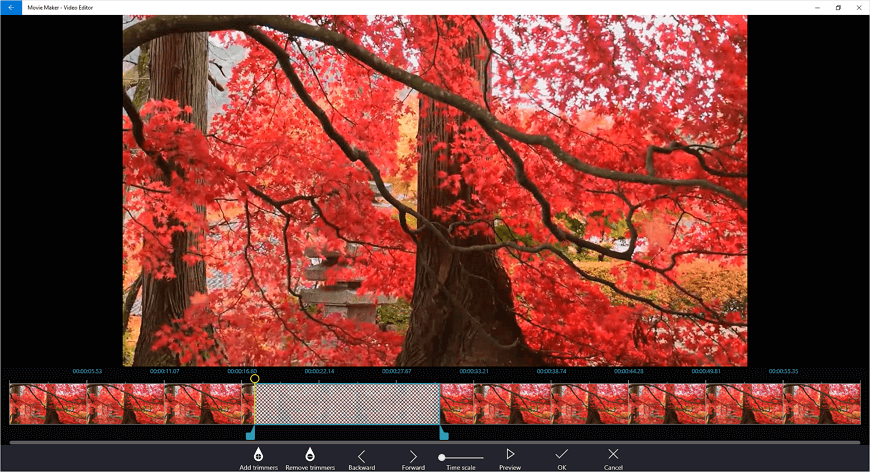
Twój film nie spełnił Twoich oczekiwań i nie wiesz co zrobić? Sprawdź jak poprawić jakość filmu.
Sposób 3. Jak przyciąć filmik w Photos
Jeśli szukasz czegoś jeszcze prostszego, sprawdź aplikację Photos. To bezpłatna aplikacja wbudowana w urządzenia Apple. Za pomocą aplikacji Photos możesz łatwo ustawić punkt początkowy i końcowy i wyciąć fragment filmu. Oto jak to zrobić.
- Wybierz wideo Otwórz galerię i wybierz film, który chcesz edytować.
- Skróć filmik Naciśnij przycisk Edytuj, aby przyciąć materiał. Następnie przesuń żółte ramki, odtwórz klip i sprawdź czy Ci się podoba.
- Wyeksportuj plik Jeśli efekt Ci się podoba, naciśnij przycisk Gotowe, aby zapisać wideo. Możesz zapisać film jako nowy plik lub przyciąć oryginalny. Niestety, do wyboru nie ma żadnych formatów plików.
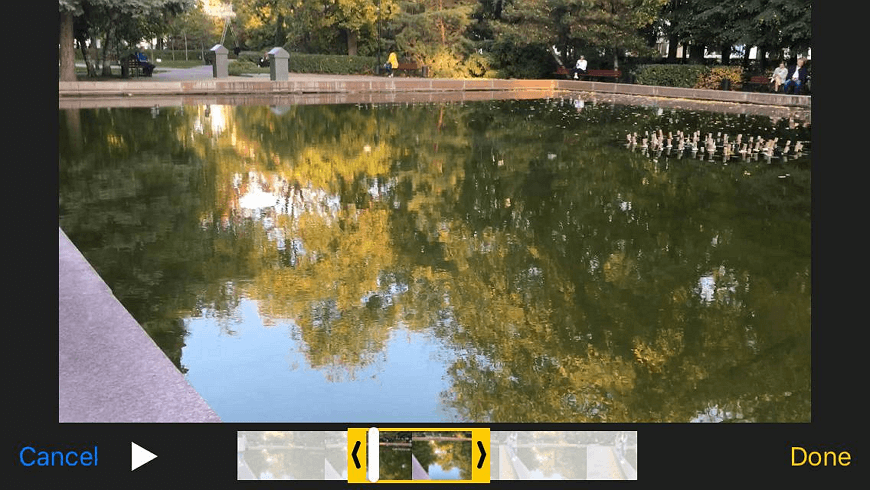
Sposób 4. Jak skrócić film na iPhone
Miłośnicy Apple mogą opanować subtelniejsze przycinanie wideo w aplikacji Splice. Możesz nie tylko wycinać fragmenty wideo, ale także usuwać tło, stosować różne efekty, dodawać utwory z kolekcji iTunes, zmieniać prędkość itd. Edytor jest darmowy, ale oferuje opcjonalne zakupy w aplikacji. Brzmi ciekawie? Wykonaj następujące kroki, aby wyciąć fragmenty materiału wideo.
- Dodaj klipy wideo Najpierw zainstaluj i otwórz aplikację. Następnie naciśnij opcję Nowy projekt, aby rozpocząć edycję.
- Usuń fragment wideo Aby przyciąć wybrany film, dostosuj niebieskie znaczniki, aż uzyskasz pożądany efekt.
- Zapisz plik Po zakończeniu edycji naciśnij Gotowe, aby wyeksportować plik.
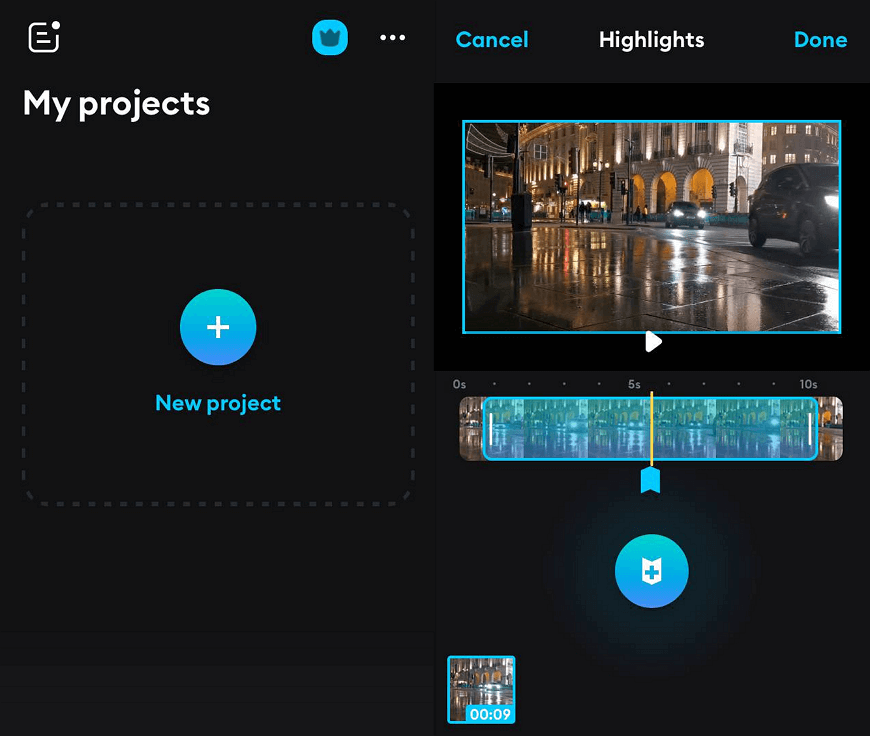
 Clip
Clip